كيفية إصلاح مشكلة التدقيق الإملائي في محرر مستندات Google لا تعمل
دليل استكشاف الأخطاء وإصلاحها / / August 04, 2021
الإعلانات
دائمًا ما تكون الأخطاء الإملائية أمرًا لا مفر منه عند الكتابة بسرعة باستخدام أي معالج نصوص. يأتي تطبيق معالجة النصوص عبر الإنترنت محرر مستندات Google مزودًا بآلية تدقيق إملائي افتراضية. إذا كنت تكتب كلمة خاطئة ، فسوف يخطرك ويصححها. في بعض الأحيان ، يشتكي المستخدمون من أن هذا التدقيق الإملائي لا يعمل على التطبيق. في هذا الدليل ، شرحت كيفية إصلاح نفسه.
الآن ، يجب أن تتساءل لماذا بحق الجحيم سيحدث هذا في المقام الأول.؟ قد يحدث ذلك بسبب بعض الأخطاء ، أو أي امتداد قمت بتثبيته على المتصفح ، أو ضعف الإنترنت ، أو خطأ في تنسيق النص ، وما إلى ذلك. هناك عدد قليل من الحلول التي أدرجتها والتي من شأنها أن بسهولة إصلاح التدقيق الإملائي في محرر مستندات Google لا تعمل القضية.

واجه محرر مستندات Google خطأ | كيف تصلحها؟
الإعلانات
جدول المحتويات
-
1 كيفية إصلاح مشكلة التدقيق الإملائي في محرر مستندات Google لا تعمل
- 1.1 تحقق من إعدادات اللغة
- 1.2 خطأ في تنسيق النص
- 1.3 استخدام متصفح مختلف
- 1.4 حاول تصحيح الإملاء يدويًا
- 1.5 امسح ذاكرة التخزين المؤقت وبيانات تطبيق المستندات [مستخدمو الهواتف الذكية]
- 1.6 تحديث تطبيق محرر مستندات Google [مستخدمي الهواتف الذكية]
- 1.7 مسح بيانات متصفح الويب على جهاز الكمبيوتر الخاص بك
- 1.8 تمكين التدقيق الإملائي في المستندات
- 1.9 تعطيل الإضافات على المستعرض الخاص بك إذا كان التدقيق الإملائي لمحرّر مستندات Google لا يعمل
كيفية إصلاح مشكلة التدقيق الإملائي في محرر مستندات Google لا تعمل
دعونا نبدأ في استكشاف الأخطاء وإصلاحها. قبل تجربة أي طريقة لاستكشاف الأخطاء وإصلاحها ، حاول إعادة تحميل صفحة محرر مستندات Google مرة أو مرتين. ثم تحقق مما إذا كان التدقيق الإملائي يعمل أم لا. ربما لم يتم تحميل صفحة الويب بشكل صحيح ، مما قد يتسبب في عدم عمل وظائف التطبيق بشكل صحيح.
تحقق من إعدادات اللغة
يجب عليك أولاً التحقق من أنك قمت بتعيين اللغة الصحيحة في تطبيق محرر مستندات Google على جهاز الكمبيوتر الخاص بك. تختلف التهجئات باختلاف اللغات المستخدمة عالميًا.
- اذهب إلى ملف في شريط القوائم.
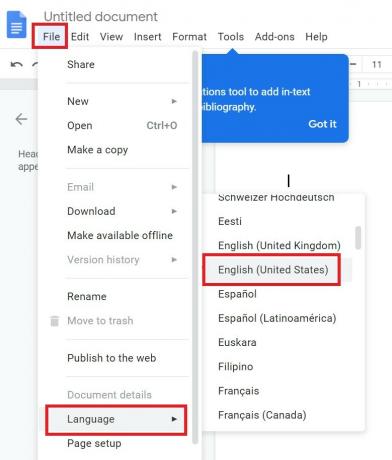
- ثم توسع لغة > حدد اختيارك للغة أو تحقق من أنها اللغة الصحيحة كنت تنوي إنشاء ملف المستند الخاص بك.
خطأ في تنسيق النص
يمكن أن يحدث هذا إذا قمت بنسخ النص إلى محرر مستندات Google من مصدر آخر. لإصلاح ذلك ، هذا ما عليك القيام به.
- انقر على اليمين في حقل النص
- يختار لصق بدون تنسيق [حاول استخدام الاختصار Ctrl + Shift + V.]
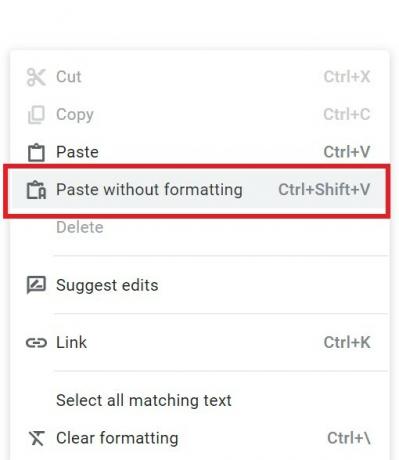
- ثم مرة أخرى ، الصق النص الذي تنسخه إلى مستند Google.
استخدام متصفح مختلف
الآن ، لا يوجد سبب محدد لعدم عمل آلية التدقيق الإملائي لمحرر مستندات Google على أي متصفح. قد يحدث بسبب أي خطأ مؤقت. عادةً ما يقوم معظم الأشخاص بتثبيت متصفحات مختلفة على أجهزة الكمبيوتر الخاصة بهم. لذا ، حاول تبديل المتصفحات. هناك العديد من المتصفحات الفعالة مثل متصفح Chrome و Firefox و Microsoft Edge وما إلى ذلك.
إذا كنت لا تزال ترى أن التدقيق الإملائي في مستندات Google لا يعمل بعد محاولة فتح ملف Doc وتحريره ، فافعل ذلك. جرب الطريقة التالية لاستكشاف الأخطاء وإصلاحها.
الإعلانات
حاول تصحيح الإملاء يدويًا
أعلم أن هذا يبدو مضحكًا ، ولكن إذا كان لديك ما يكفي من الوقت لذلك ، فيمكنك محاولة تصحيح التهجئة الخاصة بك.
- أولاً ، أكمل كتابة المستند أو تحريره أو نسخه ولصقه.
- ثم احترس من جميع الفقرات التي توجد فيها أخطاء.
- ثم واحدًا تلو الآخر ، صحح الأخطاء.
المصيد الوحيد هو أنك يجب أن تكون متأكدًا من أنك تكتب الإملاء الصحيح أو العبارة الصحيحة.
امسح ذاكرة التخزين المؤقت وبيانات تطبيق المستندات [مستخدمو الهواتف الذكية]
في بعض الأحيان ، إذا استمر الملف القديم المخزن مؤقتًا في الازدحام في الذاكرة ، فقد يتسبب ذلك في تعطل التطبيق. ستتأثر بعض خدمات التطبيق بذلك. لذا ، حاول مسح ذاكرة التخزين المؤقت لتطبيق المستندات على هاتفك الذكي.
- اذهب إلى إعدادات > التطبيقات والإشعارات
- ثم اضغط على مشاهدة جميع التطبيقات
- الرجاء التمرير لأسفل إلى المستندات أسفل معلومات التطبيق واضغط عليها لفتحها

- انقر على التخزين وذاكرة التخزين المؤقت
- أخيرًا ، اضغط على مسح ذاكرة التخزين المؤقت.
تحديث تطبيق محرر مستندات Google [مستخدمي الهواتف الذكية]
إذا كنت تستخدم تطبيق Docs من هاتفك الذكي ، فربما تتسبب بعض الأخطاء في عدم عمل التدقيق الإملائي بشكل صحيح. لذا ، ابحث عما إذا كان هناك أي تحديث معلق تحتاج إلى تثبيته.
الإعلانات
- فتح متجر Play > اضغط على زر همبرغر.
- ثم حدد تطبيقاتي وألعابي.
- ثم في قائمة التطبيقات التي تنتظر تحديثًا جديدًا ، ابحث عن تطبيق المستندات.
- إذا كان التطبيق موجودًا في القائمة ، فبجانبه ، سترى ملف تحديث اختيار. اضغط عليها
- دع التحديث يثبت
- ثم أعد تشغيل محرر مستندات Google التطبيق على هاتفك الذكي.
- افتح ملف Doc وتحقق مما إذا كان التدقيق الإملائي يعمل الآن.
مسح بيانات متصفح الويب على جهاز الكمبيوتر الخاص بك
- قم بتشغيل متصفح الويب
- اضغط على زر ثلاثي النقاط في الزاوية اليمنى.
- ثم من القائمة ، حدد إعدادات.
- ثم في مربع البحث ، اكتب محو بيانات التصفح.
- انقر فوق الخيار المميز باللون الأصفر محو بيانات التصفح.

- عند فتح مربع الحوار ، قم بالتبديل إلى علامة التبويب خيارات متقدمة.
- نحتاج إلى مسح الملفات المخزنة مؤقتًا وملفات تعريف الارتباط. احرص على فحصها. ومع ذلك ، قم بإلغاء تحديد خيار محفوظات الاستعراض حتى لا تفقد الصفحات التي تصل إليها بشكل متكرر في متصفح الويب الخاص بك.
- أخيرًا ، انقر فوق امسح البيانات.
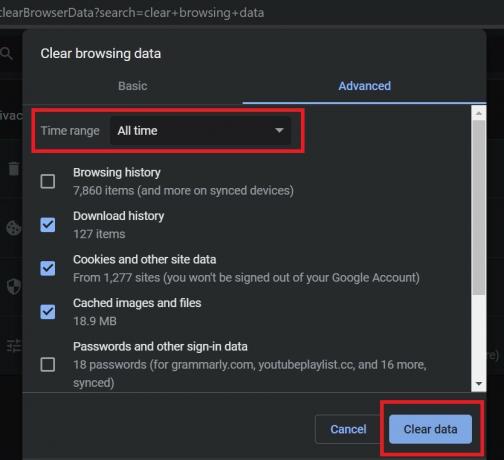
- أغلق وأعد تشغيل المتصفح
- افتح ملف Google Doc وتحقق مما إذا كانت ميزة التدقيق الإملائي تعمل الآن أم لا.
تمكين التدقيق الإملائي في المستندات
ربما تم تعطيل خيار التدقيق الإملائي لسبب ما. لذلك ، تحتاج إلى التحقق من ذلك وتمكينه. هذا حل بسيط آخر غالبًا ما ينسى المستخدمون.
- اذهب إلى أدوات > التهجئة والقواعد اللغوية.
- تحقق من ذلك التدقيق الإملائي والنحوي ممكّن.

- أيضا ، تحقق من ذلك إظهار اقتراحات التدقيق الإملائي و إظهار الاقتراحات النحوية تم تمكينها.
تعطيل الإضافات على المستعرض الخاص بك إذا كان التدقيق الإملائي لمحرّر مستندات Google لا يعمل
إذا قمت بتثبيت ملحقات المتصفح ، فحاول تعطيلها وتحقق مما إذا كان التدقيق الإملائي في محرر مستندات Google يعمل الآن أم لا. لا يلزم أن تتسبب جميع المكونات الإضافية التي قمت بتثبيتها في حدوث الخطأ في التدقيق الإملائي.
إذا لم تكن هناك استجابة لإصلاح التهجئة في ملف محرر مستندات Google بعد تعطيل جميع المكونات الإضافية ، فحاول تمكين المكونات الإضافية واحدًا تلو الآخر. ثم انظر عند تمكين البرنامج المساعد الذي لا يعمل التدقيق الإملائي. سيستغرق الأمر بعض الوقت ولكنه سيساعد بالتأكيد في حل المشكلة.
بدلاً من ذلك ، يمكنك محاولة استخدام المتصفح في وضع التصفح المتخفي وفتح مستند Google لإنشاء المحتوى الخاص بك أو تحريره. عندما يكون وضع التصفح المتخفي نشطًا ، يتم تعطيل الملحقات افتراضيًا. وبالتالي ، يمكنك استخدام هذه الطريقة أيضًا.
لذلك ، هذه هي الحلول المختلفة التي يمكن أن تساعدك بالتأكيد في حل مشكلة التدقيق الإملائي في محرر مستندات Google الذي لا يعمل على أجهزتك. إذا كنت منشئ محتوى من أي نوع ، فأنت تعلم مدى أهمية استخدام الإملاء والنحو الصحيحين أثناء تقديم المحتوى الخاص بك. ومن ثم ، جرب طرق استكشاف الأخطاء وإصلاحها التي شرحتها واسمحوا لي أن أعرف ما الذي نجح معك في التعليقات.
أدلة أخرى على مستندات جوجل ،
- كيفية إصلاح مشكلة الحفظ التلقائي لمحرّر مستندات Google التي لا تعمل
- دليل استخدام محرر الدردشة في محرر مستندات Google
- لا يتم تنزيل مستندات Google: كيفية الإصلاح
- كيفية إنشاء أو إزالة نص يتوسطه خط في محرر مستندات Google



